Docker イメージを作成するにはいくつかの方法があります
Docker イメージを作成するには 2 つの方法があります: 1. 「docker commit」コマンドを使用して、既存のコンテナに基づいてイメージを手動で構築します; 2. Dockerfile を使用してイメージを自動的に構築します。 Dockerfile ビルド ファイルの指示を読み、イメージを自動的に生成します。
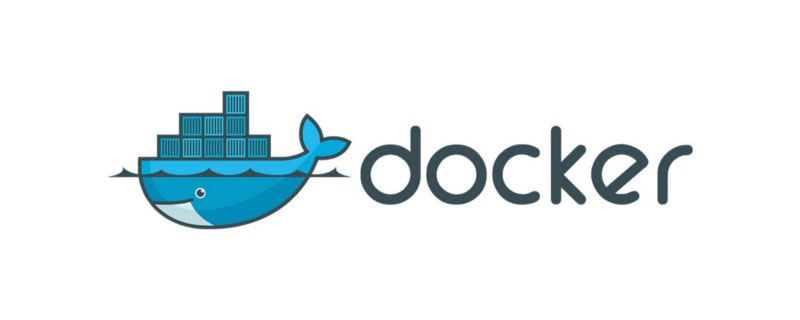
このチュートリアルの動作環境: linux5.9.8 システム、docker-1.13.1 バージョン、Dell G3 コンピューター。
Docker イメージ ウェアハウスからダウンロードしたイメージが要件を満たさない場合があります。基本的なイメージに基づいて独自のイメージを構築できます。
イメージ構築の概要
状況 次に、自分でイメージを構築する必要がありますか?
(1) 自社開発アプリケーションなど既存のイメージが見つからない場合
(2) イメージに特定の機能を追加する必要がある
docker buildイメージングには 2 つの方法があります: docker commit コマンドと DockerfileBuild file
docker commit build image
既存のコンテナに基づいたイメージのビルドこれは主に、新しいイメージを構築するための docker commit コマンドを通じて行われます。
dockercommit 構築には 3 つの主な手順があります。
- コンテナの実行
- コンテナの変更
- コンテナを新しいイメージとして保存
たとえば、centos イメージに vim エディターをインストールし、新しいイメージとして保存します
(1) コンテナーを実行します
[root@ken1 docker]# docker run -it centos Unable to find image 'centos:latest' locally latest: Pulling from library/centos a02a4930cb5d: Pull complete Digest: sha256:184e5f35598e333bfa7de10d8fb1cebb5ee4df5bc0f970bf2b1e7c7345136426 Status: Downloaded newer image for centos:latest
(2) をインストールしますvim editor
vim エディタでインストールされていないことを確認します
[root@69f501e858a6 /]# vim bash: vim: command not found
インストールします
[root@69f501e858a6 /]# yum install vim -y
(3) 新しいイメージとして保存します
最初の確認現在実行中のイメージ
[root@ken1 ~]# docker ps CONTAINER ID IMAGE COMMAND CREATED STATUS PORTS NAMES 69f501e858a6 centos "/bin/bash" 2 minutes ago Up 2 minutes quizzical_torvalds
Use commit Save as a new image
[root@ken1 ~]# docker commit 69f501e858a6 centos-vim sha256:42083b89a179368bc29a8f40d14f8824990183c8e4b28fd84411d440c26342e5
69f501e858a6 は実行中のコンテナの ID です。name の下の名前も使用できます。
centos-vim は新しいイメージの名前
centos-vim が利用可能かどうかを確認します。 Mirror


新しいミラーを再起動し、 vim エディターを使用できます
新しいミラーは vim エディターで使用できることがわかります
[root@ken1 ~]# docker run -it centos-vim [root@61d090898bad /]# vim [root@61d090898bad /]# vim test
上記は commit を使用して新しいイメージを作成する方法を示していますが、docker は推奨しません
- これは手動でイメージを作成する方法である、コンテナが間違っている、効率が低く再現性が低いなどの理由から、この方法を使用してイメージを作成します。 ###さらに重要なことには。ユーザーは画像がどのように作成されるかを知りません。内部に悪意のあるプログラムはありますか?
- Dockerfile はイメージを構築します
Dockerfile は一連の命令で構成されるファイルです。各命令は Linux のコマンドに対応します。Docker プログラムは次のようになります。 Dockerfile の命令により、最終的にイメージが生成されます。
最初の Dockerfike
ステップ 1: 新しいディレクトリを作成する
[root@ken1 ~]# mkdir /test
ステップ 2: Dockerfile を作成する
名前は Dockerfile、最初の D大文字にする必要があります
[root@ken1 ~]# cat Dockerfile FROM centos RUN yum install vim -y
FROMcentos は centos 基本イメージを使用することを意味します
RUN は centos に vim エディターをインストールすることを意味します
ステップ 3: イメージをビルドする
[root@ken1 ~]# docker build -t centos-vim2 .
-t の後に、新しいイメージ
のタグ名 (タグ) を指定します。最後のドットは、docker コンテキストが現在のディレクトリであることを示します。 Docker は、デフォルトでビルド コンテキストから Dockerfile ファイルを検索します。また、-f パラメーターを使用して Dockerfile の場所を指定することもできます。
#ステップ 4: イメージを表示する# イメージの階層構造の表示 

 Dcokerfile の共通手順
Dcokerfile の共通手順
10.CMD
容器启动时运行指定的命令
dockerfile中可以多个CMD指令,但是只要最后一个生效。CMD可以被docker run之后的参数替换
11.ENTRYPOINT
设置容器启东市的命令
dockerfile中可以有多个ENTRYPOINT,但是只有最后一个生效。
CMD或者docker run之后的参数会被当做参数传递给ENTERYPOINT.
Dockerfile演示
下面演示一个比较全面的dockerfile
[root@ken1 test]# cat Dockerfile #my Dockerfile FROM busybox MAINTAINER ken WORKDIR /ken RUN touch test COPY ["ken1","."] ADD ["wordpress.tar.gz","."] ENV name "ken"
注意:Dockerfile支持以#开头的注释
构建镜像
[root@ken1 test]# docker build -t myimage . Sending build context to Docker daemon 4.281MB Step 1/7 : FROM busybox ---> 3a093384ac30 Step 2/7 : MAINTAINER ken ---> Running in 2a73a83507ce Removing intermediate container 2a73a83507ce ---> 8c3df9b3d823 Step 3/7 : WORKDIR /ken ---> Running in 31c6f9fe2195 Removing intermediate container 31c6f9fe2195 ---> a458cf986072 Step 4/7 : RUN touch test ---> Running in e1b08ebd363c Removing intermediate container e1b08ebd363c ---> 41601920009a Step 5/7 : COPY ["ken1","."] ---> 2ebfa0933fca Step 6/7 : ADD ["wordpress.tar.gz","."] ---> d0ad29d3aa34 Step 7/7 : ENV name "ken" ---> Running in fceae6e20e63 Removing intermediate container fceae6e20e63 ---> 7efe0600e48f Successfully built 7efe0600e48f Successfully tagged myimage:latest
查看镜像


运行该镜像
[root@ken1 test]# docker run -it myimage /ken # ls ken1 test wordpress /ken # echo $name ken
- 可以发现当前工作目录为/ken,且自动创建
- ken1是我们从docker context目录中复制过去的
- test是使用touch创建的
- wordpres压缩包已经被自动解压
- $name为变量值为ken
推荐学习:《docker视频教程》
以上がDocker イメージを作成するにはいくつかの方法がありますの詳細内容です。詳細については、PHP 中国語 Web サイトの他の関連記事を参照してください。

ホットAIツール

Undresser.AI Undress
リアルなヌード写真を作成する AI 搭載アプリ

AI Clothes Remover
写真から衣服を削除するオンライン AI ツール。

Undress AI Tool
脱衣画像を無料で

Clothoff.io
AI衣類リムーバー

AI Hentai Generator
AIヘンタイを無料で生成します。

人気の記事

ホットツール

メモ帳++7.3.1
使いやすく無料のコードエディター

SublimeText3 中国語版
中国語版、とても使いやすい

ゼンドスタジオ 13.0.1
強力な PHP 統合開発環境

ドリームウィーバー CS6
ビジュアル Web 開発ツール

SublimeText3 Mac版
神レベルのコード編集ソフト(SublimeText3)

ホットトピック
 7564
7564
 15
15
 1386
1386
 52
52
 87
87
 11
11
 28
28
 100
100
 Dockerの画像を更新する方法
Apr 15, 2025 pm 12:03 PM
Dockerの画像を更新する方法
Apr 15, 2025 pm 12:03 PM
Docker画像を更新する手順は次のとおりです。最新の画像タグ新しい画像をプルする新しい画像は、特定のタグのために古い画像を削除します(オプション)コンテナを再起動します(必要に応じて)
 Dockerでミラーを作成する方法
Apr 15, 2025 am 11:27 AM
Dockerでミラーを作成する方法
Apr 15, 2025 am 11:27 AM
Docker画像を作成する手順:ビルド命令を含むDockerFileを書きます。 Docker Buildコマンドを使用して、ターミナルで画像を作成します。画像にタグを付け、Dockerタグコマンドを使用して名前とタグを割り当てます。
 Dockerデスクトップの使用方法
Apr 15, 2025 am 11:45 AM
Dockerデスクトップの使用方法
Apr 15, 2025 am 11:45 AM
Dockerデスクトップの使用方法は? Dockerデスクトップは、ローカルマシンでDockerコンテナを実行するためのツールです。使用する手順には次のものがあります。1。Dockerデスクトップをインストールします。 2。Dockerデスクトップを開始します。 3。Docker Imageを作成します(DockerFileを使用); 4. Docker画像をビルド(Docker Buildを使用); 5。Dockerコンテナを実行します(Docker Runを使用)。
 Dockerバージョンを読む方法
Apr 15, 2025 am 11:51 AM
Dockerバージョンを読む方法
Apr 15, 2025 am 11:51 AM
Dockerバージョンを取得するには、次の手順を実行できます。Dockerコマンド「Docker -version」を実行して、クライアントバージョンとサーバーバージョンを表示します。 MacまたはWindowsの場合は、DockerデスクトップGUIのバージョンタブまたはDockerデスクトップメニューのバージョン情報を表示することもできます。
 Docker画像を保存する方法
Apr 15, 2025 am 11:54 AM
Docker画像を保存する方法
Apr 15, 2025 am 11:54 AM
Dockerに画像を保存するには、Docker Commitコマンドを使用して、指定されたコンテナの現在の状態、Syntax:Docker Commit [Options]コンテナID画像名を含む新しい画像を作成できます。画像をリポジトリに保存するには、Docker Pushコマンド、Syntax:Docker Push Image Name [:Tag]を使用できます。保存された画像をインポートするには、Docker Pullコマンド、Syntax:Docker Pull Image Name [:Tag]を使用できます。
 Dockerのファイルを外部にコピーする方法
Apr 15, 2025 pm 12:12 PM
Dockerのファイルを外部にコピーする方法
Apr 15, 2025 pm 12:12 PM
Dockerの外部ホストにファイルをコピーする方法:Docker CPコマンドを使用:Docker CP [Options]< Container Path> <ホストパス>。データボリュームの使用:ホストにディレクトリを作成し、-vパラメーターを使用してコンテナを作成するときにディレクトリをコンテナにマウントして、双方向ファイルの同期を実現します。
 Dockerコンテナの名前を確認する方法
Apr 15, 2025 pm 12:21 PM
Dockerコンテナの名前を確認する方法
Apr 15, 2025 pm 12:21 PM
すべてのコンテナ(Docker PS)をリストする手順に従って、Dockerコンテナ名を照会できます。コンテナリストをフィルタリングします(GREPコマンドを使用)。コンテナ名(「名前」列にあります)を取得します。
 Dockerによってコンテナを出る方法
Apr 15, 2025 pm 12:15 PM
Dockerによってコンテナを出る方法
Apr 15, 2025 pm 12:15 PM
Dockerコンテナを終了する4つの方法:コンテナ端子でCtrl Dを使用するコンテナターミナルに出口コマンドを入力しますDocker stop< container_name>コマンドを使用するDocker Kill< container_name>ホストターミナルのコマンド(フォース出口)




